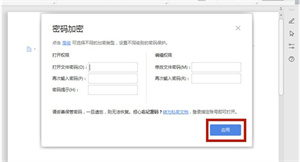在工作中,我们经常会使用到Word文档来编辑和保存文件。有时候,我们可能需要保存一些相对机密的文档,以防止别人未经授权查看。
为了增加文档的私密性,在Word中可以设置密码保护功能。
打开你想要设置密码的Word文档。然后,点击左上角的“文件”选项(注意不要点击下拉箭头)。
在弹出的菜单中,选择“文档加密”。这时,会弹出一个窗口,让你进一步设置密码加密相关信息。
在窗口中,你需要输入两个密码。第一个密码是“打开权限密码”,意思是进入文档时需要输入的密码。第二个密码是“修改权限密码”,意思是对文档进行编辑、修改等操作时需要输入的密码。你可以根据实际需求设置不同的密码,也可以使用相同的密码。
在设置好密码后,点击“应用”按钮。系统会提示你再次输入密码进行确认。确认无误后,点击“确定”按钮。
此时,你的Word文档已成功加上了密码保护功能。下次打开该文档时,就需要输入正确的密码才能够进行查看或修改。你可以更加放心地保存机密的文档,保护其安全性。
密码一定要设置得牢靠,并且不要忘记密码。否则,如果忘记了密码,就无法打开或修改该文档了。所以,一定要妥善保管好密码,确保自己能够记住。如有需要,可以将密码写下来并保存在安全的地方,以备不时之需。
通过以上的设置方法,你可以轻松地为Word文档添加密码加密,提高文档的私密性和安全性。你可以更加放心地处理一些敏感的工作文档,并避免被未经授权的人查看。